티스토리 스킨 변경해도 네어버 애널리틱스 와 구글 애널리틱스 를 유지하는 방법
티스토리를 처음 개설하게 되면 여러가지 meta tag 를 추가해줘야 합니다. 그런데 스킨을 변경해버리면 추가했던 meta tag 들이 사라지면서 네이버 애널리틱스와 구글 애널리틱스 연결이 끊어지게 됩니다.
스킨 변경 후 추가해주는 meta tag 는
구글 어낼리틱스, 구글 서치콘솔
네이버 어낼리틱스, 네이버 서치콘솔
위 4가지가 대표적입니다.
그중에서 여기서는 네이버 어낼리틱스 와 구글 어낼리틱스 를 처음부터 <head> 태그 사이에 직접 입력했던 경우에 대해서 설명합니다.
처음 설정시에 위 내용들을 <head> 사이에 직접 코드로 추가했었다면, 스킨이 변경되면 해당 코드가 모두 사라지게 됩니다.
이를 방지하려면 코드를 직접 수정하기 보다는 제공되는 플러그인을 통해서 태그를 삽입하는 것이 좋습니다.
그럼 각각의 태그에 해당하는 플러그인을 살펴보도록 하겠습니다.
1. 네이버 애널리틱스
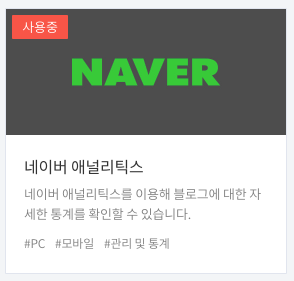
위 네이버 애널리틱스를 사용합니다.
사용하기 위해서 클릭하면 아래와 같은 화면이 나옵니다.

위 화면에서 사이트 ID만 추가하면 자동으로 관련 meta tag가 생성되고 이렇게 생성된 태그는 스킨이 변경되어도 유지가 됩니다.
네이버 애널리틱스의 사이트 ID 는 https://analytics.naver.com/management/mysites.html 로 들어가시면 아래와 같이 확인 가능합니다.
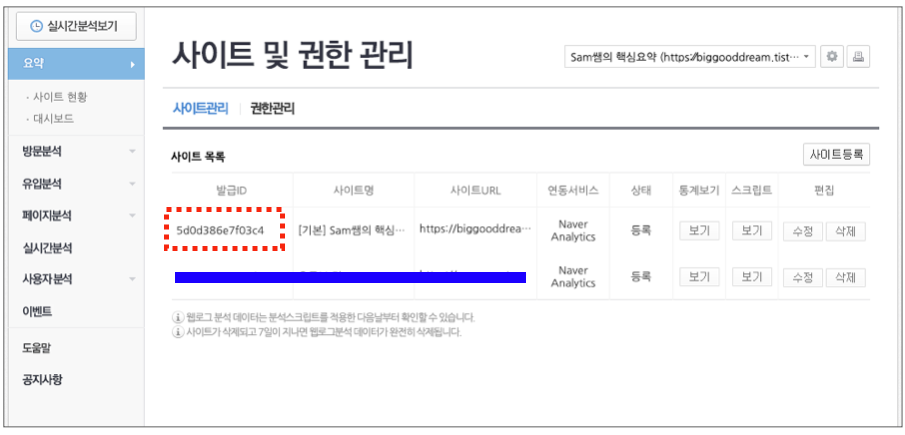
위 목록에서 해당 사이트의 발급ID 를 확인하셔서 티스토리 플러그인에 입력하신 후 적용을 눌러주시면 됩니다.
2. 구글 애널리틱스

위 구글 애널리틱스 플러그인을 이용합니다.
클릭하면 아래와 같이 추적 ID를 입력하는 란이 나옵니다.

구글 어낼리틱스의 추적ID 는 https://analytics.google.com/ 로 접속하셔서 좌측하단의 톱니바퀴를 클릭하신 후에 속성 > 추적정보 > 추적코드 를 클릭하시면 아래와 같이 확인 할 수 있습니다.

빨간색으로 표시된 UA~ 로 시작되는 부분을 확인하셔서 플러그인의 추적 ID 에 추가해주시면 됩니다.
위와같이 플러그인을 이용하여 각 어낼리틱스를 설정하게 되면 실제로 해당 사이트의 html 코드상에 자동적으로 관련 meta tag 코드가 생성되어 삽입되게 되며, 이는 스킨이 변경되어도 유지가 됩니다. (소스보기로 직접 확인해보시면 해당 meta tag 코드를 확인하실 수 있습니다. )
이렇게 하여, 티스토리 스킨을 변경해도 meta tag 가 사라지지 않고 네이버 애널리틱스와 구글 애널리틱스 연결을 유지시키는 방법을 살펴보았습니다.
'티스토리' 카테고리의 다른 글
| 구글 서치 콘솔 ‘itemListElement’ 입력란이 누락되었습니다. 문제 아무리 해도 해결 잘 안되시는 분들 (2) | 2020.05.13 |
|---|---|
| 내 티스토리 블로그가 네이버 웹마스터 도구에서 수집실패 시 확인 방법 (1) | 2020.05.07 |






